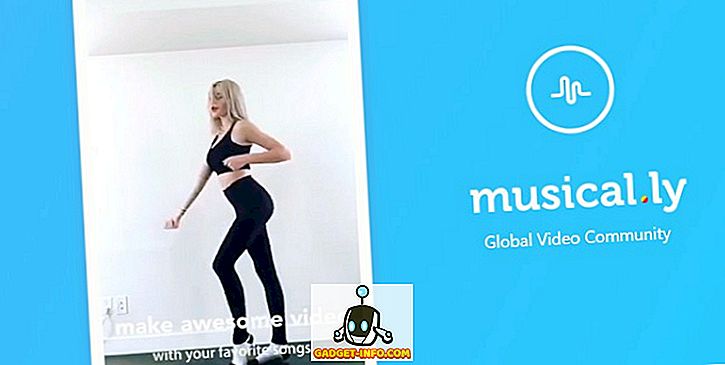Se non hai uno smartphone Android o non ti piace giocare sul tuo telefono Android, anche se sei un fan dei giochi Android, ecco una soluzione per te. In questo articolo, abbiamo creato 3 modi migliori per giocare con i giochi Android su PC o Mac basati su Windows con l'aiuto di emulatori popolari e del browser più popolare, Google Chrome. Quindi, senza ulteriori indugi, iniziamo.
Nota: questa soluzione funziona anche nel caso in cui si stia tentando di eseguire un gioco di fascia alta sul proprio dispositivo Android con specifiche modeste, ma continua a impiccarsi su di voi.
3 modi migliori per giocare ai giochi Android su PC e Mac:
Gioca a giochi Android su PC usando BlueStacks
BlueStacks è senza dubbio l'emulatore Android più popolare sul mercato. Ed è anche il più semplice da configurare. Offre una serie di funzionalità come la connessione cloud e la sincronizzazione degli SMS, oltre alla possibilità di scaricare app e giochi da tre diversi negozi.
- Scarica BlueStacks App Player (cloud.BlueStacks.com/api/getdownload?platform=win)
- Passare attraverso la procedura di installazione standard
- Una volta installato, avvia BlueStacks
- Sarai accolto dalla schermata principale

- Imposta il tuo account Google facendo clic su 1-Click Sync setup nella pagina My Apps

- Segui la procedura di accesso standard per connettere il tuo account Google

- Una volta fatto, fai clic sul pulsante di ricerca nella pagina Le mie app per cercare il gioco che desideri scaricare
- Ti verrà chiesto di selezionare il negozio da cui desideri scaricare l'app
- Una volta selezionato il negozio di tua scelta, sarai indirizzato alla pagina di download del gioco
- Installa l'app

- Ora sarà lì nella tua pagina delle mie app
- Fare clic su di esso per eseguirlo
- Il gioco inizierà ora

Compatibilità: Windows XP (solo 32 bit), Windows Vista, Windows 7, 8, 8.1
Gioca a giochi Android su PC utilizzando GenyMotion
Mentre un emulatore Android meno noto, GenyMotion è molto popolare nella comunità Android Dev, per le prestazioni che offre. Ciò non significa che devi essere uno sviluppatore Android per sfruttare GenyMotion, non ci vuole troppo tempo per configurarlo.
- Vai al sito Web GenyMotion (GenyMotion.com)
- Registrati per un account e verificalo.
- Una volta verificato, accedi
- Ora vai alla pagina dei download (GenyMotion.com/download)
- Assicurati di non fare clic su Ottieni GenyMotion senza VirtualBox
- Una volta scaricato, seguire la procedura di installazione che è piuttosto standard
- Una volta installato GenyMotion, eseguilo

- Accedi utilizzando il tuo account GenyMotion
- Fai clic su + per aggiungere un dispositivo Android

- Scarica una versione di tua scelta (In questo caso ho scelto un Nexus 9)

- Una volta scaricato e distribuito correttamente, lo troverai sotto l'elenco dei tuoi dispositivi virtuali

- Selezionalo e fai clic sul pulsante Riproduci

- Attendi il riavvio del dispositivo.

- Una volta che il dispositivo è in esecuzione, utilizzare Windows Explorer per individuare il percorso in cui è installata l'app Android
- Trascina e rilascia il file .apk nella finestra di GenyMotion.

- Verrà visualizzato il prompt "Trasferimento file in corso"

- Una volta che il gioco è stato trasferito, verrà eseguito automaticamente

- E ora puoi giocare al tuo gioco preferito comodamente dal tuo PC
Genymotion è compatibile con le seguenti piattaforme:
- Windows: Windows Vista, Windows 7, 8, 8.1
- Mac: Mac OS X 10.8 (64 bit) o più recente
- Linux: Ubuntu 12.04 (32/64 bit) o più recente, o Debian 7 (64 bit) o più recente
Gioca a giochi Android su PC utilizzando Google Chrome
Durante Google I / O 2014, Google ha annunciato che stava portando le app Android su Chrome OS nel tentativo di unificare le due piattaforme. Mentre questa era una buona notizia solo per i possessori di Chromebook, fino a quest'anno, quando Google ha lanciato Arc Welder. Arc Welder è un'app che puoi installare sul tuo browser Chrome e quindi eseguire app Android direttamente su Chrome. Quello che fa il saldatore Arc è decomprimere il file .apk che è un'app per Android e convertirlo interamente in un'estensione per Chrome che può essere eseguita su Google Chrome
- Prima installa Google Chrome
- Vai al Chrome Webstore e installa Arc Welder

- Nota: la pagina indica che la dimensione del download è 11 MB, ma la dimensione effettiva del download è di circa 150 MB, quindi sii paziente mentre scarica
- Una volta scaricato, avvia l'app
- Dovrai scegliere una directory in cui Arc Welder può memorizzare le tue app

- Fatto ciò, fai clic su + per aggiungere il tuo file .apk

- Aspetta che si carichi

- Personalizza l'orientamento ecc. Di conseguenza

- Clicca su Avvia app

- Il tuo gioco Android inizierà ora
Nota: è possibile installare solo un'app alla volta utilizzando Arc Welder, quindi, per testare altre app, disinstallare le app installate.
Conclusione
Sebbene tutti i tre metodi sopra riportati forniscano un'alternativa a un dispositivo fisico Android, le prestazioni e l'esperienza offerte da un hardware reale saranno sempre migliori degli emulatori. Inoltre, i giochi Android sono progettati per dispositivi basati su touchscreen e PC che utilizzano mouse e tastiera per l'input, quindi a volte può essere difficile ottenere i controlli corretti, specialmente sui giochi multi-touch